Amazonでカラーやサイズ違いの商品を登録することをバリエーション登録といいます。しかし、Amazonに商品を出品したことはあってもバリエーション登録をしたことはない、という方もいらっしゃるでしょう。
そこで、この記事では、カラーやサイズが色々ある商品をAmazonでバリエーション登録する方法をご紹介します。
バリエーションとは何?
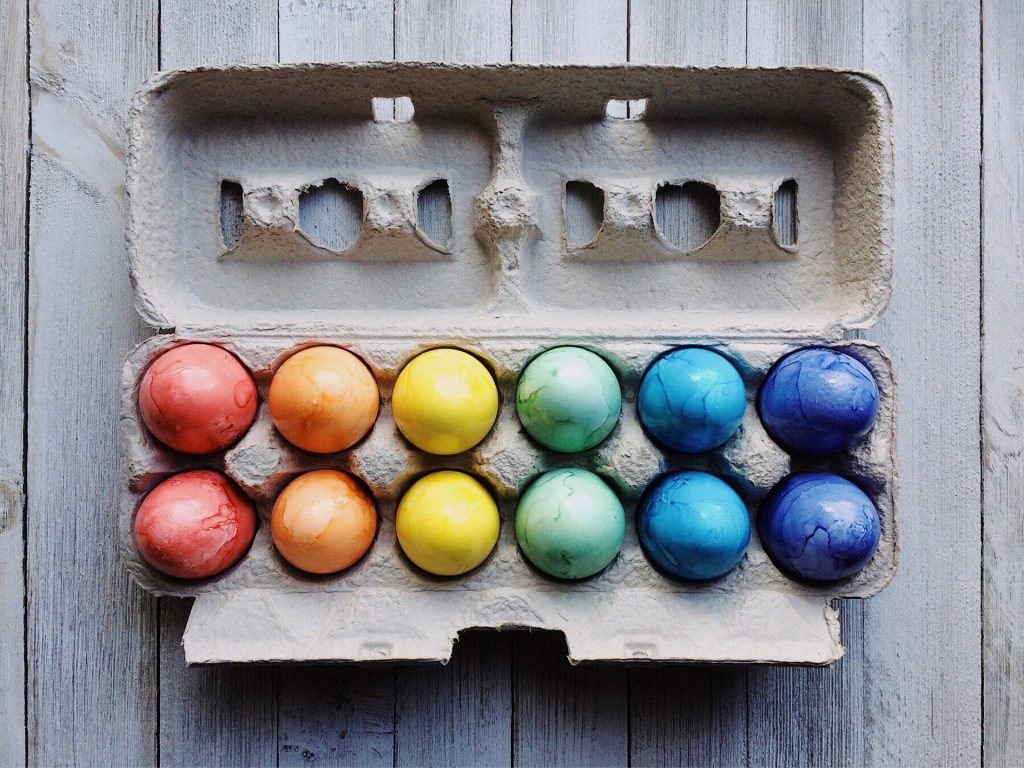
そもそも、バリエーションとは何なのでしょうか。
バリエーションとは、「少し変化させたもの」という意味です。例えば、「あの帽子、色んなカラーがあってバリエーション豊富だよね」というように、カラー違いやサイズ違いのアイテムのことをバリエーションといいます。
商品のバリエーションといえば、カラーまたはサイズ違いが一般的です。もっとも、商品ジャンルによっては素材違いのアイテムもあります。これらは全てバリエーションです。
バリエーションの種類
通販サイトの場合は、商品によって様々なバリエーションが存在します。例えば、指輪であれば色んなサイズの中から自分に合ったサイズを選びますよね。また、スニーカーであれば、サイズだけでなくカラーも選択するでしょう。
このように、通販サイトにおけるバリエーションは色々とあります。Amazonでは、カラー、サイズ、重量、素材など、様々なジャンルのバリエーション登録が行えます。自分が販売する商品によって、最適なバリエーションを登録していきましょう。
バリエーション登録をするメリット

多くの通販サイトでは、バリエーションのある商品に関しては、バラバラに販売せずに一つのページにまとめて表示させています。一つのページから自分好みのカラーやサイズが選べると、購入者側から見ても便利ですよね。
では、Amazonでバリエーション登録をするとどのようなメリットがあるのでしょうか。ここからは、そのメリットについて解説します。
レビューや評価の件数が増える
Amazonでバリエーション商品を1つの商品ページで販売すれば、レビュー・評価数を増やせるというメリットがあります。レビューや高評価が多いとAmazonに高く評価されるため、ユーザーが商品名で検索した時に上位表示されやすくなります。
もし、商品のカラーごと、サイズごとに商品ページを作成していたら、商品購入者のレビューや評価も分散してしまいます。
しかし、バリエーション登録によって1つの商品ページにカラーやサイズ違いのアイテムをまとめておくと、購入者のレビューや評価も1つの商品ページに表示されることになります。
もしあなたが商品を購入する立場であれば、商品レビューが2つだけの商品よりも、20くらいある商品の方を選ぶのではないでしょうか。ユーザーもレビュー数の多い商品を優先的に購入する傾向があります。
購入してもらえる確率が上がる
あなたは、気になるアイテムの商品ページを見た時、「欲しい色がないな」と感じたら、購入せずに別のページに移ってしまいませんか。例えば、ホワイトが欲しかったのにベージュしか販売されていなければ、その商品を購入することはないでしょう。そんな時、1つの商品ページにベージュの他にホワイトのカラーバリエーションも用意されていたら、別のサイトに移ることなくその場で購入することでしょう。
このように、バリエーションを豊富にしておけば、商品を購入してもらえる可能性を高めることができます。
また、カラーやサイズ違いを同一ページで販売していれば、お客さんがまとめ買いしてくれることもあります。あなたも、同じページの商品をバリエーション違いでまとめ買いした経験があることでしょう。
上位表示されやすくなる
Amazonは、購入数が多いだけでなく、レビュー数や評価が十分にある商品を信頼できる商品と判断します。Amazonから信頼された商品は検索上位に上がりやすくなります。そして、カラーやサイズごとに別個の商品ページを作成するよりも、バリエーション登録して1つのページで販売する方が圧倒的にAmazonからの信頼を得ることができます。
価格比較して購入してもらえる
バリエーション登録をする際は、商品のカラーやサイズごとに商品価格を設定できます。色んな価格の商品を登録しておけば、「一番安いカラーなら買ってもいいかな」と思ってもらえることもあります。
あるいは、「オートミール」などの食品は、重量違いの商品をバリエーション登録することがありますよね。例えば、500gや1kgなど、色んな重量の商品があれば、お客さんは重量ごとの価格を比較して一番お得なサイズを選んで購入してくれます。
バリエーション登録によってユーザーがバリエーションごとの商品価格を比較できる状態にしておくことが、売り上げを伸ばすポイントだと言えるのです。
バリエーション登録の仕組み

ここからはバリエーション登録の仕組みについて解説しますので、実際に商品を登録する前に読んでおいてくださいね。
商品ごとに割り当てられるASINコード
Amazonでは、各商品にASINというAmazon独自の商品コードが割り当てられます。出品する商品を登録する際に商品のJANコードを入力すると、自動的にASINが作られる仕組みになっています。
子ページと親ページ
商品のカラーやサイズによって、1種類ずつASINコードが割り当てられます。例えば、スニーカーであれば、23.5cmの赤のスニーカーに1種類のASIN、24.0cmの赤のスニーカーに別のASINという感じです。
バリエーション登録をする際は、まずは子ページを複数作成します。その次に、親ページを作成。それから、子ページのASINと親ページのASINを結び付けていくことになります。
バリエーション登録の流れ

実際にAmazonにおいてバリエーション登録する流れを紹介します。大まかな流れを把握しておけば失敗することも少なくなるので、まずは一連の流れを確認しておきましょう。
バリエーション情報を整理しておく
バリエーション登録で最初に行う作業は、子ページの作成です。まずは、頭の中が混乱してしまわないように、エクセルや手書きのノートなどにどの商品にどんなバリエーションがあるのかを記入しておいてください。
そして、1つずつの商品を子ページとして作成していきます。子ページの作成方法は、通常の商品ページを作る場合と同じです。ただし、登録するカラー・サイズ・画像を間違えないよう十分注意してください。
親ページを作成する
バリエーション登録のためには、それぞれの子ページをまとめるための親ページが必要です。親ページを作る方法は一般的な商品ページを作る方法とほぼ同じですが、「バリエーション」という項目を設定する点が異なります。
商品登録を行う
最初に、通常の商品登録と同様に登録作業を進めていきます。セラーセントラルの「在庫」から「商品登録」を選んでください。
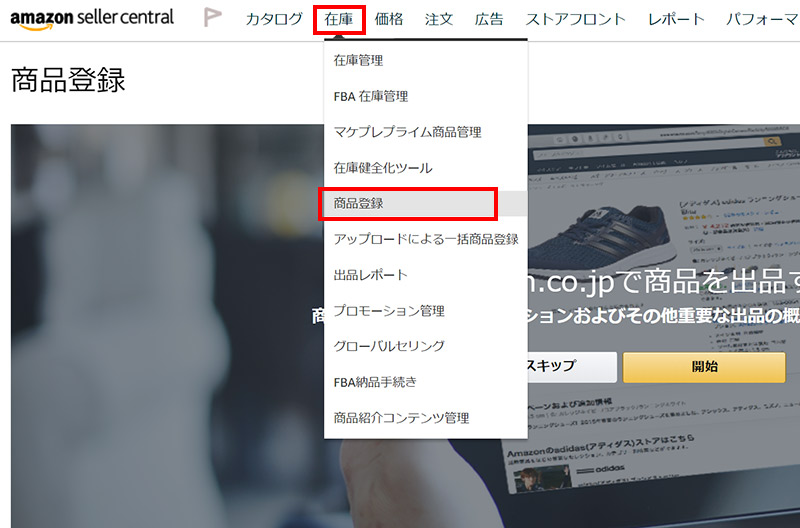
検索窓の下の「商品を新規に登録する」をクリックします。
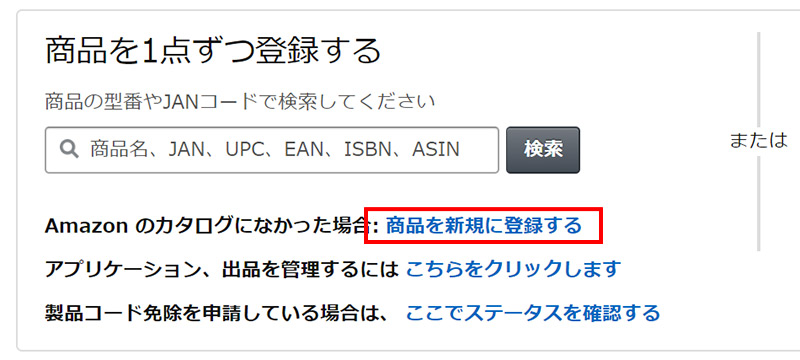
製品のカテゴリは、子ページを作成した時と同じジャンルを選択しましょう。
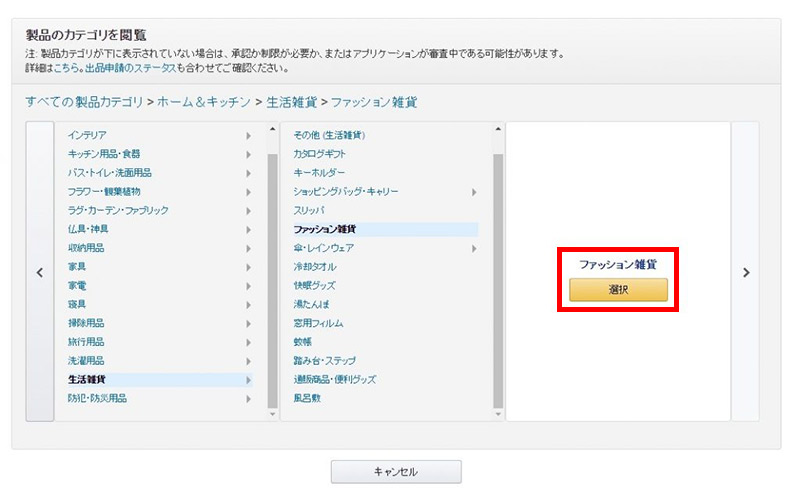
「重要情報」にある商品の名前やブランド名はいつも通り入力すれば大丈夫です。
さらに、親ページを作成する際はバリエーションを登録します。
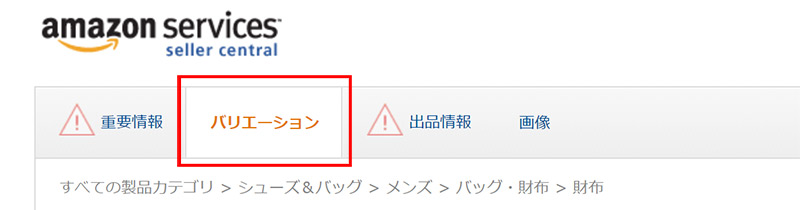
カラーやサイズなど、商品ごとに必要な項目を設定してください。
バリエーションを設定する
ところで、Amazonでは、検索の際に「赤」や「青」といったカラーでの絞り込み検索ができますよね。
そこで、この手の検索スタイルに対応させるために、カラーマップから商品のカラーに近い色を選択しましょう。
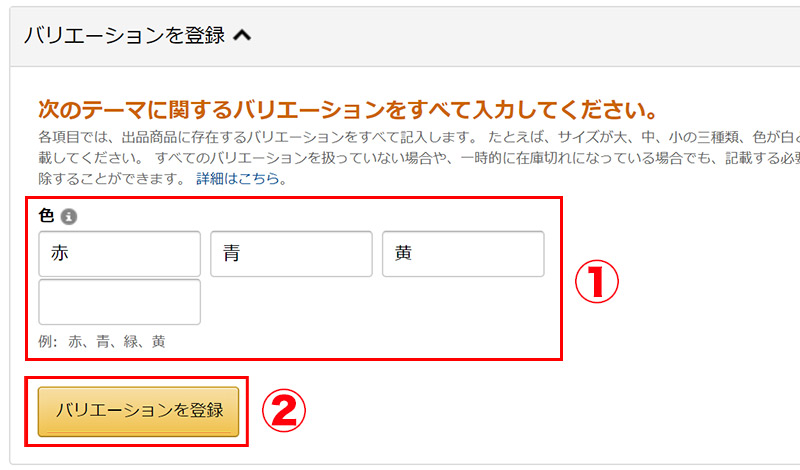
そして、先ほど子ページを作成した際にそれぞれの子ページにASINが設定されているはずなので、それらのASINを一つずつ登録していきましょう。その際は、カラーやサイズごとの商品価格を設定してください。
なお、商品価格に関しては、全てのカラー・サイズで同じ価格にしても構いませんし、商品の売れ行きに合わせて価格を変更しても構いません。

後からバリエーションを追加する方法
商品によっては、後から新しいカラーやサイズを追加したい時もありますよね。Amazonでは、後から商品のバリエーションを追加することもできます。
バリエーションを追加するには、「在庫管理」のページを開いて、バリエーションを追加したい商品の右側にある「詳細の編集」を選び、編集ページから子ページを追加すればOKです。

他人が出品した商品にバリエーションを追加することもできる
バリエーションの登録は、自分が作成した親ページに限定されているわけではありません。実は、自分以外の誰かが出品した商品ページにカラーやサイズ違いの商品をバリエーション出品することもできるのです。
しかし、出品者の中には、赤の他人に勝手にバリエーション登録されるのを嫌がる人もいます。「他の出品者の気分を害するようなことはしたくない」というのであれば、自分で親ページを作成してバリエーション登録した方が良いでしょう。
共通点の少ない商品をバリエーション登録しない
Amazonで販売されている商品ページの中には、全く関係のない商品をバリエーション登録しているものもあります。例えば、長袖のシルク調パジャマと一緒に半袖のコットンのパジャマを販売しているページがあったりします。
パジャマという点では共通していますが、購入する側としては「あれ?」と思ってしまいますよね。中国の通販サイトでは、関係ない商品同士のバリエーション登録はよくあることですが、日本ではユーザーに対して親切とは言えません。
バリエーション登録するのであれば、同じ商品のカラー違いやサイズ違いのアイテムをセレクトするようにしましょう。
Excelファイルでまとめてバリエーション登録する方法
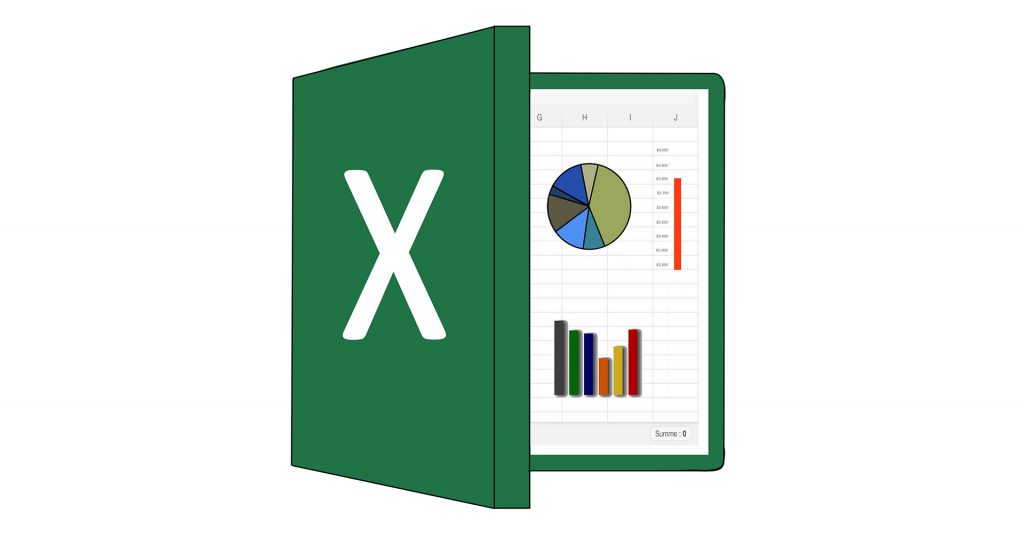
色んなカラーやサイズがある商品の場合、一つずつ子ページを作成して親ページと関連づけていては手間がかかります。そんな時は、Excelで作ったデータを用いてバリエーション登録するのがおすすめです。
ここからは、Excelを活用したバリエーション登録の方法を紹介します。
Excelファイルをダウンロードする
Excelのファイルは自分で一から作成しなくても大丈夫です。Amazonからダウンロードできるようになっているので、それを活用しましょう。
まずは、セラーセントラルにアクセスします。上側に「在庫」と書かれたナビがあるので、「在庫」内の「アップロードによる一括商品登録」を選んでください。
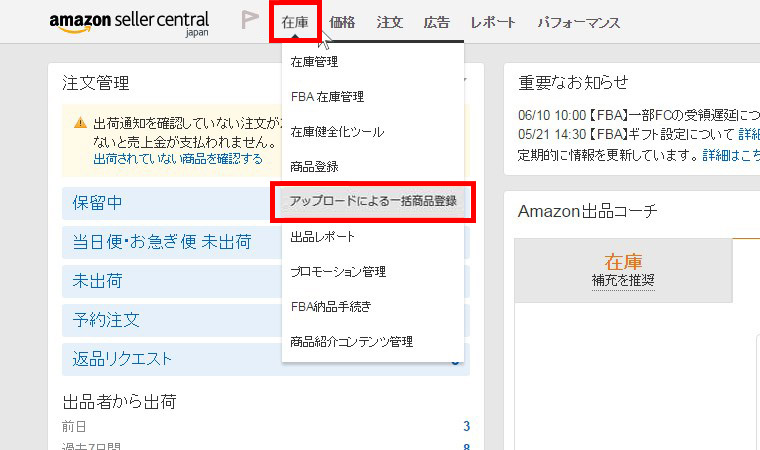
すると、一括商品登録のページが開くので、「在庫ファイルをダウンロード」をクリックします。
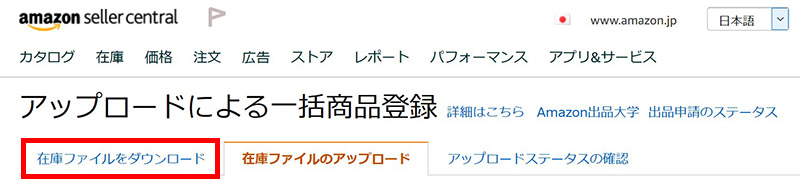
ベビーや時計など様々な商品ジャンルが表示されるので、自分が出品したい商品ジャンルを選択してください。
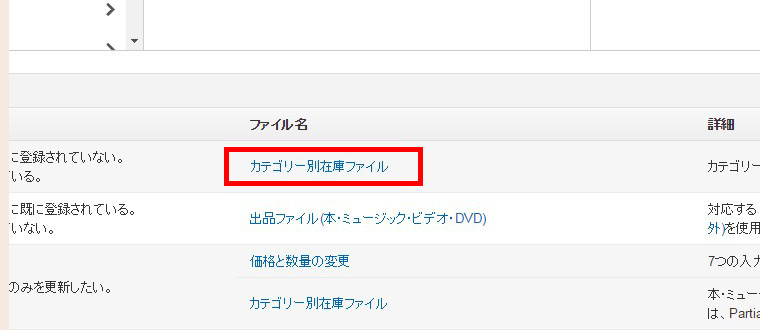
カテゴリーが選択されたら、「モード」から「詳細」を選び、「テンプレートを作成」ボタンからファイルをダウンロードします。
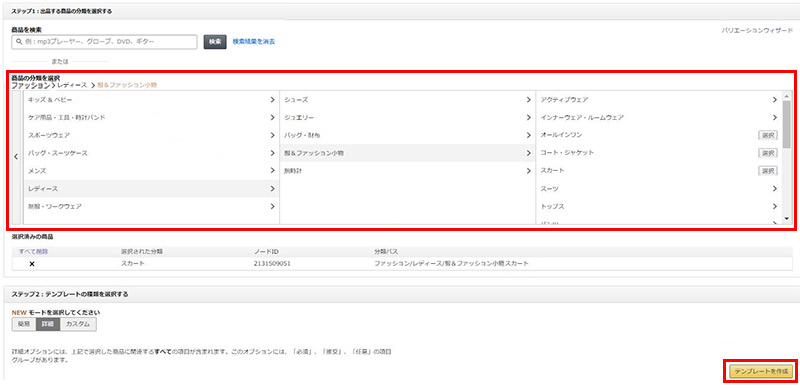
日本語で表記されているので心配ないとは思いますが、ダウンロードするファイルを間違えないように注意してください。
商品情報を入力していく
まずは、カラー・サイズ違いのそれぞれの商品のJANコードとコードタイプをExcelファイルに入力していきましょう。一番上の親ページのJANコードとコードタイプは空欄で構いません。子ページのJANコードとコードタイプをそれぞれ入力していきます。
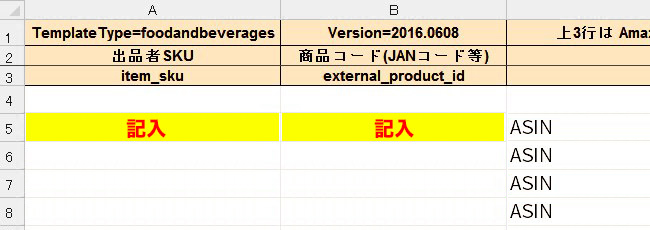
次に、ブランド名やメーカー名、商品名を全ての行に記入します。その際は、コピー&ペーストして時短入力しましょう。
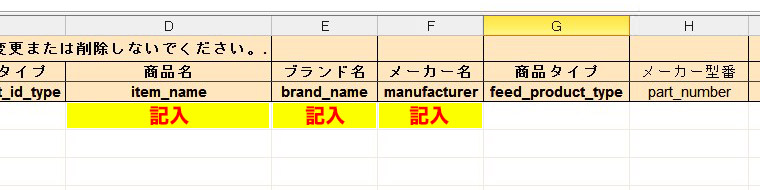
また、一番左側に商品タイプを選択する項目があります。
商品タイプは下に英語で一覧表示されているので、最も近いタイプを選んで入力しましょう。
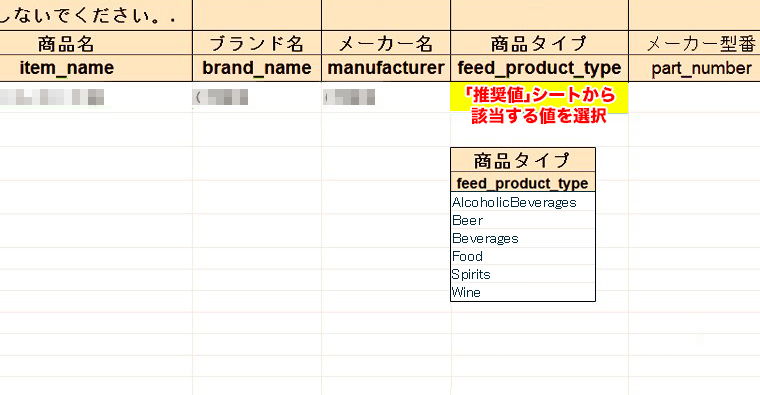
次に、バリエーションのテーマを入力します。
例えば、サイズ違いの商品をバリエーション登録したい場合は、バリエーションテーマに「SizeName」と入力して、各アイテムのサイズを単位付きで入力します。
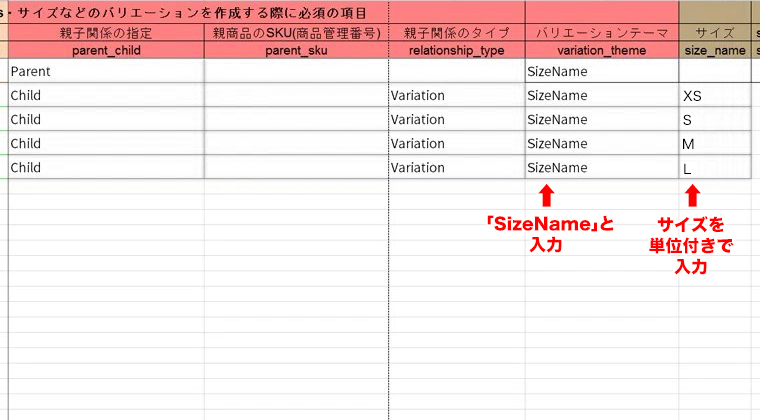
JANコードのない商品の場合
JANコードがない商品を出品する場合は、「製品コード免除の許可申請」を提出しておく必要があります。製品コード免除の許可申請を行った場合は、JANコードとコードのタイプは空欄で構いません。
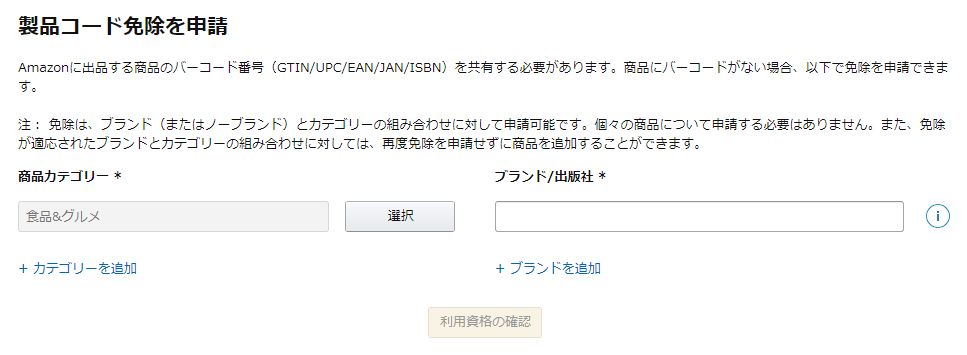
なお、イヤリングやブレスレットといったジュエリーに該当する商品は製品コードを入力しなくても商品登録が行えるため、申請の必要はありません。
また、すでにAmazonに出品してある商品を販売したい場合は、新たに製品コードの免除を申請しなくても登録作業が行えます。
Excelファイルまたはテキストファイルをアップロードする
Excelでファイルを作成したら、いよいよAmazonにアップロードします。
先ほどと同様に「アップロードの一括商品登録」のページを開きます。「在庫ファイルのアップロード」からExcelファイルまたはテキストファイルがアップロードできるので、試してみましょう。
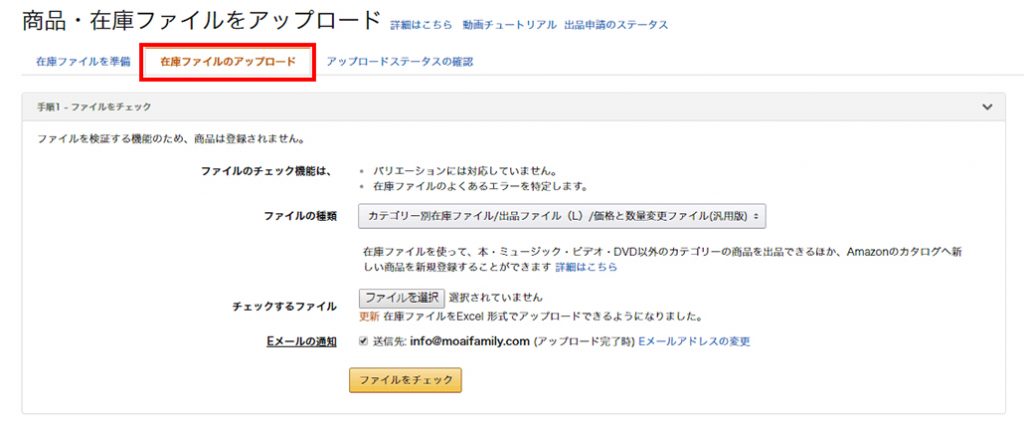
Excelファイルに不備がある場合はエラーメッセージが表示されるので、先ほどのExcelファイルを修正してください。正しくアップロードできていれば、在庫画面に商品ページが表示されます。カラーやサイズ、それぞれの価格が間違っていないかを十分に確認しましょう。
間違いやすいポイント
バリエーション登録で間違いやすい項目として、「親子関係の指定」があります。
親ページの欄には「Parent(親)」と、子ページには「Child(子供)」とそれぞれ入力するようにしましょう。
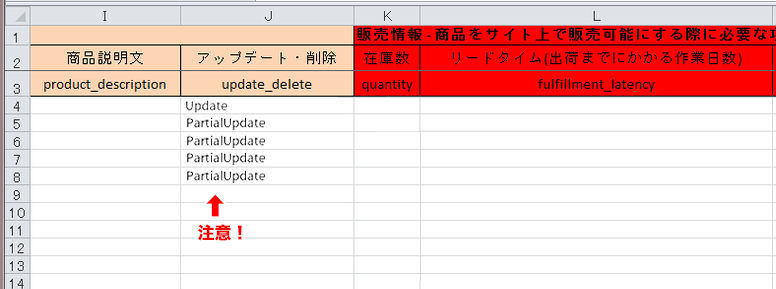
テンプレートシートに見本が記入してあるので、分からないところを確認しながら入力していくのが間違いを防ぐコツです。
バリエーション登録をマスターしよう!

Amazonでカラー違いやサイズ違いの商品を多く販売する場合は、バリエーション登録をしておくのがおすすめです。バリエーション登録しておけば、商品レビューや評価の数が増え、Amazonに評価されやすくなります。
ただし、出品したカラーやサイズ、価格の表記が間違っていた、というミスも少なくありません。商品登録したあとは、実際の販売ページを確認して間違いがないかどうか必ず確認してください。
売り上げを伸ばしていきたいなら、バリエーション登録を活用しない手はありません。ぜひ、バリエーション登録をマスターして、売り上げをどんどん伸ばしていってください。








